
2025-07-28 16:15:40来源:isapphub 编辑:佚名
谷歌浏览器在使用过程中,可能会因为安装各种扩展程序、更改设置等原因,导致浏览器的使用体验不如预期。这时,将谷歌浏览器恢复到原始状态是一个不错的解决办法。
备份重要数据
在恢复浏览器之前,务必备份好浏览器中的重要数据,如书签、历史记录、密码等。可以通过谷歌浏览器自带的同步功能,将这些数据同步到谷歌账号中,以便在恢复后能够快速找回。
恢复设置
1. 打开浏览器:找到电脑桌面上的谷歌浏览器图标,双击打开浏览器。
2. 进入设置:点击浏览器右上角的三个点图标,在弹出的菜单中选择“设置”选项。
3. 重置设置:在设置页面中,向下滚动找到“高级”选项,然后在“重置和清理”部分选择“将设置恢复为原始默认值”。
4. 确认操作:弹出提示框后,仔细阅读提示信息,确认无误后点击“重置设置”按钮。
卸载扩展程序
1. 进入扩展程序管理页面:同样点击浏览器右上角的三个点图标,在菜单中选择“更多工具”,然后点击“扩展程序”。
2. 卸载扩展:在扩展程序页面中,找到想要卸载的扩展程序,点击扩展程序旁边的“删除”按钮,逐一卸载所有不需要的扩展程序。
清理缓存和数据
1. 回到设置页面:再次点击浏览器右上角的三个点图标,选择“设置”。
2. 隐私设置和安全性:在设置页面中找到“隐私设置和安全性”选项。
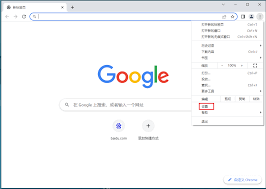
3. 清除浏览数据:点击“清除浏览数据”按钮,在弹出的窗口中,选择要清除的时间范围(如全部时间),并勾选需要清除的内容,如缓存、cookie、历史记录等,然后点击“清除数据”按钮。
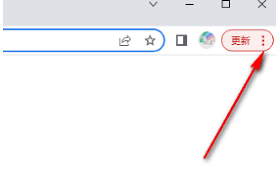
完成以上操作后,谷歌浏览器就会恢复到原始状态,你可以重新根据自己的需求进行个性化设置和扩展程序的安装。这样能让浏览器更加简洁、流畅地运行,为你提供更好的浏览体验。